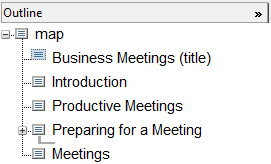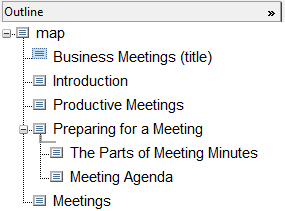開啟及關閉層級
請使用在上一個練習中修改的 businessMeetings.ditamap 文件來進行此練習。
您可以使用
Outline 欄內的延展

與縮疊

控制項來開啟及關閉部份圖階層。
依照下列步驟來關閉 businessMeetings.ditamap 文件中的某些 圖階層:
1. 按一下 Preparing for a Meeting 主題旁的縮疊控制項。
圖的該部份會關閉:
2. 按一下 Preparing for a Meeting 主題旁的延展控制項,來重新開啟圖的該部份。
3. 儲存 businessMeetings.ditamap。
您完成的圖看起來應該是這樣的:
 與縮疊
與縮疊  控制項來開啟及關閉部份圖階層。
控制項來開啟及關閉部份圖階層。 與縮疊
與縮疊  控制項來開啟及關閉部份圖階層。
控制項來開啟及關閉部份圖階層。 與縮疊
與縮疊  控制項來開啟及關閉部份圖階層。
控制項來開啟及關閉部份圖階層。